
3 maneiras de como transferir mensagens do Android para Mac sem esforço? (Comprovado)

Enviar mensagens de texto para amigos é uma maneira essencial de mantermos contato com as pessoas ao nosso redor. Depois de usar Android telefone por um longo tempo, muitas pessoas podem achar que ele se torna mais lento e mais lento, então eles decidem atualizar Android sistema operacional do telefone para o mais recente. Nesse caso, fazer backup de mensagens Android e outros dados importantes é imprescindível. Então você pode querer transferi-los para o computador, mas e se você possui um computador Mac ?
Aqui estão as soluções mais confiáveis sobre como transferir mensagens de Android para Mac. Se por acaso você procurar por isso, você pode ler e seguir as seguintes orientações passo a passo para transferir mensagens de Android para Mac.
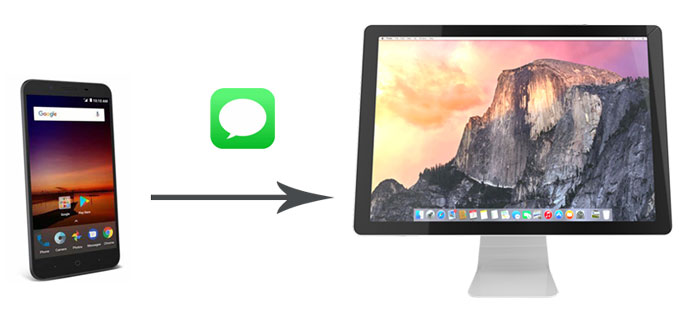
Caminho 1. Como transferir mensagens de Android para Mac via Coolmuster Android Assistant para Mac
Caminho 2. Como faço para transferir mensagens de texto do meu Android para o meu computador Mac via AirDroid
Caminho 3. Como transferir mensagens do Android para Mac via Android File Transfer
A primeira e melhor maneira de como transferir mensagens de Android para Mac é usando oCoolmuster Android Assistant for Mac, a ferramenta profissional para transferência Android, backup e gerenciamento. Você pode transferir músicas, fotos, contatos, SMS, registros de chamadas, vídeos, eBooks, aplicativos de usuário e documentos entre Android e Mac computador, e os arquivos transferidos no novo dispositivo mantém o formato de arquivo original e a qualidade dos dados. Além disso, você também pode visualizar e selecionar dados antes de transferi-los de / para o computador.
Para atender às diversas necessidades de todos os usuários, ele também suporta backup e restauração de dados Android em Mac. Apenas com um clique, você pode fazer backup de todos os dados Android para Mac e restaurar o backup para Android dispositivo na categoria. Além do mais, se você quiser gerenciar dados de Android em massa em Mac, ele também permite que você adicione, exclua e edite contatos em Mac, envie, responda e exclua mensagens de texto diretamente de Mac, instale ou desinstale aplicativos do usuário e exclua registros de chamadas em Mac.
Não só isso, Coolmuster Android Assistant para Mac funciona perfeitamente bem com o macOS X 10.9 ou posterior e todas as Android marcas rodando do Android 4.0 para a versão mais recente (incluindo Samsung, HTC, LG, Sony, ZTE, Huawei, Motorola, Google, etc.), como Samsung Galaxy S23/S22/S21/S20/S20+/S20 Ultra, Motorola Razr / G Stylus / G Power, LG G8 ThinQ/G8s ThinQ/G8X/G8X ThinQ/G7 ThinQ, Huawei Nova 7/Nova 7 Pro/Nova 7 SE/P40/P40 Pro, etc.
Como posso transferir mensagens de texto do meu Android para o meu computador Mac ?
1. Instale e inicie o Coolmuster Android Assistant for Mac no seu computador e toqueAndroid módulo Assistente na caixa de ferramentas para entrar.
2. Conecte seu dispositivo Android ao Mac por meio de um cabo USB, habilite a depuração USB e conceda permissão em seu Android conforme solicitado. Depois que Mac reconhecer seu dispositivo Android , você verá as principais informações do seu dispositivo Android sobre este programa.

3. Clique em Mensagens na janela esquerda deste programa, toque em Exportar da janela direita e escolha um formato de saída para salvá-las em seu Mac.

Anotações:
Se você tem outro PC Windows e quer saber como transferir mensagens de texto do Android para o computador, você não pode perder isso.
Você também pode baixar músicas para um telefone LG sem esforço com este guia.
AirDroid é um aplicativo amigável que permite transferir mensagens de texto, receber chamadas, responder a notificações e controlar Android telefone usando mouse e teclado no computador Windows, Mac e Linux. No entanto, alguns recursos não estão disponíveis em dispositivos certificados, bem como todos os rooteados, e há uma limitação de 30 MB no envio de arquivos de / para Android dispositivo e uma restrição de 200 MB nas comunicações entre Android e computador em diferentes redes.
Como faço para transferir mensagens de texto do meu Android para o meu computador Mac ?
1. Instale e inicie o aplicativo AirDroid em seu dispositivo Android . Em seguida, crie uma conta e inicie sessão.
2. Em seu Mac, abra a página do site AirDroid e faça login com a conta que você criou agora mesmo para fazer uma conexão entre Android e Mac.
3. Depois disso, na página do site AirDroid, clique em Arquivos > SMS > Selecione as mensagens de texto que deseja transferir e transferir para Mac.

Notas: Se você também quiser transferir Android contatos para Mac, você pode verificar aqui para saber como fazer backup de Android contatos para Mac.
Android File Transfer, um aplicativo de transferência de arquivos entre Mac e Android dispositivo, é a última maneira possível de resolver o problema de como transferir mensagens de Android para Mac. E é bom usar para transferir arquivos menores que 4GB.
Vamos ver como transferir mensagens de Android para Mac?
1. Instale Android Transferência de arquivos para Mac.
2. Inicie-o e clique em Começar neste programa, em seguida, conecte Android telefone para Mac através de um cabo USB. Lembre-se de desbloquear seu telefone e ativar a depuração USB nele.
3. Depois que este programa reconhecer seu dispositivo Android , você verá todos os arquivos Android listados abaixo. Selecione o SMS desejado e copie e cole no Mac para backup.

Dicas úteis: Android a Transferência de Arquivos pode não funcionar bem em todos os Android dispositivos. E se Android Transferência de Arquivos não funcionar no Mac? Aqui estão as correções para você: Como corrigir Android Transferência de arquivos não funciona em Mac.
Usar um Android e um computador Mac ao mesmo tempo é muito comum na vida e meus amigos realmente fizeram isso. Devido aos diferentes sistemas operacionais em Android e Mac e esses dois sistemas operacionais são incompatíveis entre si, como água e fogo, como transferir mensagens de Android para Mac é realmente um problema que tem confundido muitos usuários. De fato, as mensagens de texto, que são dados criptografados em nosso telefone, são difíceis de serem transferidas diretamente.
Felizmente, os três métodos neste artigo são eficazes e fáceis para você transferir mensagens de Android para Mac. A partir do meu teste, Coolmuster Android Assistant for Mac é a melhor solução, uma vez que detecta automaticamente os dados no seu dispositivo Android e você apenas clica no mouse. Além disso, também é altamente seguro para dados de telefone, rápido e não tem limitações no tamanho dos dados. Eu recomendo que você experimente.
Se você encontrar qualquer problema durante o uso, ou se você tiver outras melhores soluções ou sugestões relacionadas a este tópico, sinta-se livre para deixar um comentário abaixo.
Artigos relacionados:
Abordagens mais bem avaliadas na transferência de arquivos de Android para Mac de forma eficaz
Como fazer backup Android para Mac? [Top 3 Maneiras Oferecidas]
12 maneiras simples de conectar rapidamente Android ao Mac (comprovada e eficaz)
Métodos para fazer backup do telefone Huawei no Mac (99% das pessoas não sabem)
Como transferir fotos da Samsung para Mac para backup? 4 Caminhos em 2023
9 maneiras comprovadas de como transferir fotos de Android para Mac [Hot]

 Android Transferência
Android Transferência
 3 maneiras de como transferir mensagens do Android para Mac sem esforço? (Comprovado)
3 maneiras de como transferir mensagens do Android para Mac sem esforço? (Comprovado)





